El formato de archivo MKV, también conocido como Matroska, se ha hecho cada vez más popular para los vídeos de alta definición (HD). MKV admite funciones avanzadas como múltiples pistas de audio, capítulos, subtítulos y soporte de metadatos. Sin embargo, el navegador Chrome no admite de forma nativa la reproducción de archivos MKV.
Cuando intentes reproducir un archivo MKV en Chrome, aparecerá un mensaje de error que dice «No hay vídeo con el formato admitido». Esto ocurre porque Chrome carece de los códecs necesarios para descodificar vídeos MKV.
Pero no te preocupes, hay varios métodos para reproducir MKV en el navegador Chrome con éxito. Esta completa guía te guiará a través de las diferentes opciones para reproducir vídeos MKV en Chrome.
En este artículo
Parte 1: Cómo reproducir MKV en Chrome
Con solo unos clics, podrás ver esos archivos MKV directamente en tu navegador. Tanto si quieres evitar descargar nuevo software como si solo necesitas una solución rápida, esta guía tiene opciones que se adaptan a tus necesidades. ¡Sigue leyendo para aprender a reproducir fácilmente archivos MKV en Chrome!
Primer método: Instalar una extensión del reproductor multimedia
La forma más sencilla de reproducir archivos MKV en Chrome es instalar una extensión del reproductor multimedia. Estas extensiones añaden los códecs necesarios a Chrome para permitir la reproducción de MKV y otros formatos de vídeo.
VLC es un reproductor multimedia multiplataforma de código abierto capaz de manejar una amplia gama de formatos de vídeo y audio. La extensión VLC integra el reproductor directamente en Chrome. Una vez instalado, VLC se iniciará automáticamente y reproducirá archivos MKV en el navegador.
A continuación te explicamos cómo reproducir mkv en Chrome utilizando la extensión VLC:
Paso 1: Abre Chrome Web Store y busca «Abrir en VLC».
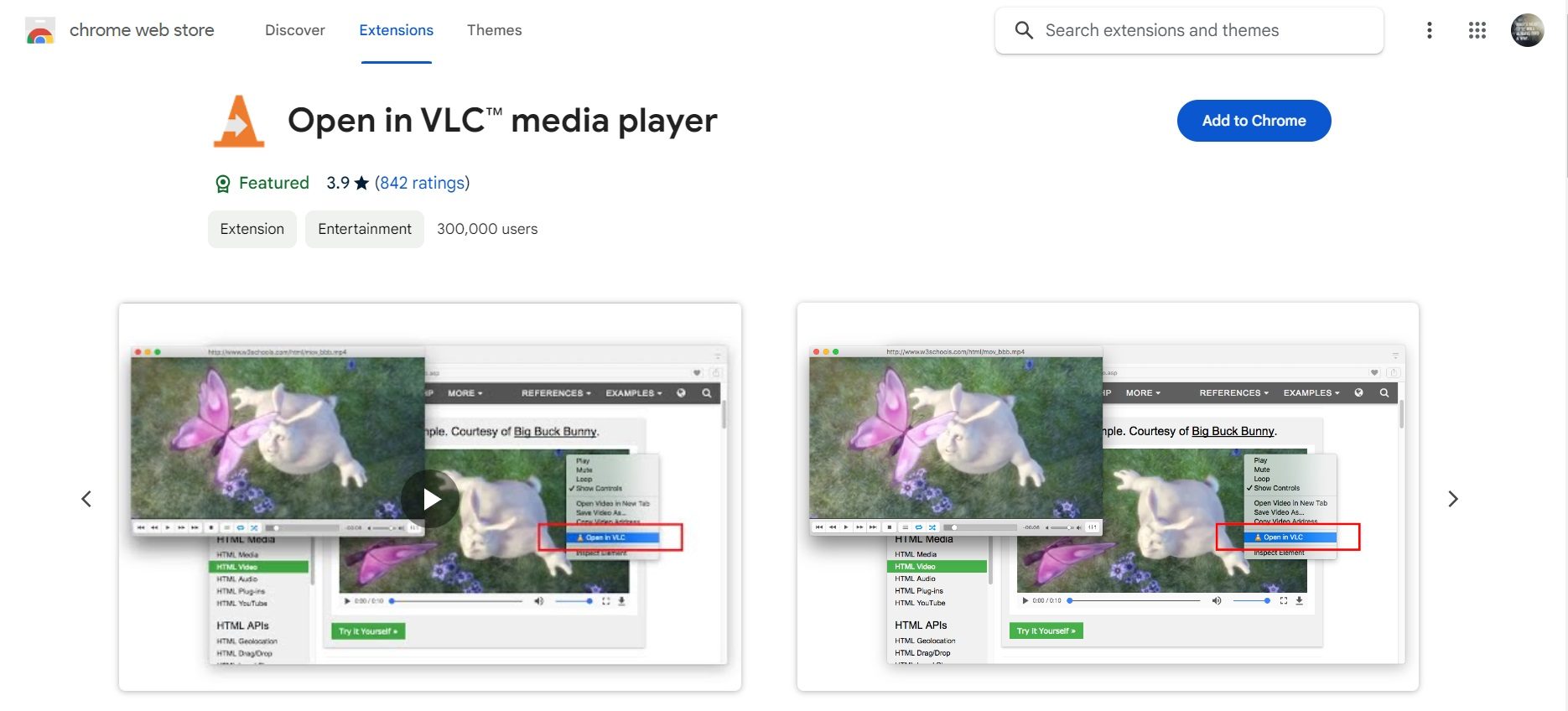
Paso 2: Haz clic en «Añadir a Chrome» para instalar la extensión del reproductor multimedia VLC.
Paso 3: Reinicia el navegador Chrome.
Ahora, cuando abras un archivo MKV, se reproducirá automáticamente en el reproductor VLC dentro de la ventana de Chrome. También puedes hacer clic con el botón derecho en los nombres de las imágenes MKV y seleccionar «Reproducir con VLC» para iniciar la reproducción.
Segundo método: Convierte el archivo MKV a un formato compatible con Chrome
Si no quieres instalar ningún software nuevo en Chrome, otra opción es convertir el vídeo MKV a un formato compatible con Chrome como MP4. Aquí tienes algunas formas recomendadas de convertir MKV a MP4:
- Utiliza herramientas de conversión en línea como CloudConvert, MiniTool Video Convertero Convertio. Solo tienes que subir el archivo MKV, elegir MP4 como salida y convertir. El MP4 creado se reproducirá sin problemas en Chrome.

- Descarga e instala una aplicación gratuita de escritorio para convertir MKV a Chromebook, como HandBrake o Freemake Video Converter. Añade el archivo MKV, selecciona MP4 como salida y ejecuta la conversión.

- Utiliza la función de conversión del reproductor multimedia VLC. Solo tienes que abrir VLC, hacer clic en Medios > Convertir/Guardar, añadir el archivo MKV, elegir MP4 en el perfil y convertir.
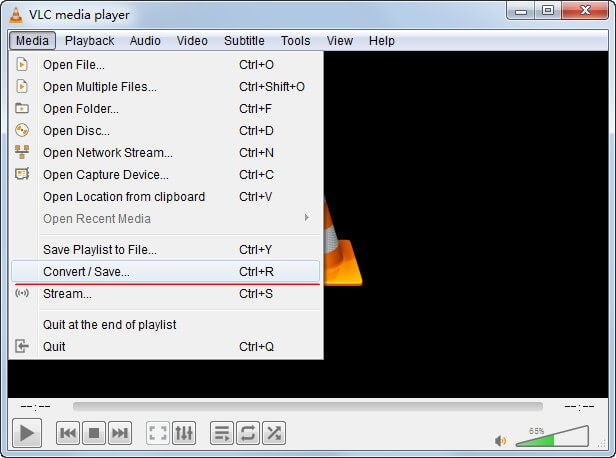
La ventaja de la conversión es que obtienes un archivo MP4 reproducible en cualquier navegador. La desventaja es que requiere un paso de conversión adicional. Para conversiones masivas de MKV, se recomienda una aplicación conversora específica.
Tercer método: Utiliza un reproductor de vídeo en la nube
También puedes reproducir archivos MKV directamente en tu navegador Chrome utilizando servicios de streaming basados en la nube:
Vía 1: Sube el archivo MKV a Google Drive y ábrelo en el reproductor de vídeo de Drive para abrir archivo MKV en Chrome. Reproducirá el vídeo MKV en Chrome sin problemas de formato.
Vía 2: Sube el vídeo a tu cuenta de Dropbox. Cuando hagas clic en el archivo MKV de Dropbox, se reproducirá en un reproductor de vídeo incrustado.
Vía 3: Utiliza otros servicios de almacenamiento en la nube como Microsoft OneDrive, Box o Apple iCloud, que también admiten la reproducción de MKV en el navegador.
Vía 4: Utiliza una plataforma dedicada de servidor multimedia en la nube como Plex, o Kodi, que permite el streaming multimedia, incluida la reproducción de MKV en Chrome.
La ventaja de este método es que no es necesario instalar ni convertir ningún software. El inconveniente es que debes subir los archivos MKV al almacenamiento en la nube, lo que requiere tiempo y ancho de banda. Por tanto, esta opción funciona mejor para la reproducción ocasional de MKV.
Parte 2: ¿Qué método es mejor para ti?
La mejor solución para reproducir MKV en Chrome depende de tus necesidades específicas:
- Para una reproducción rápida y ocasional de archivos MKV, utiliza un servicio de streaming en la nube o convierte el MKV a MP4 utilizando una herramienta online.
- Para la reproducción habitual de MKV, instala la extensión VLC para reproducir cómodamente archivos MKV dentro de la ventana de Chrome.
- Para un control avanzado y la máxima calidad, convierte MKV a MP4 utilizando una aplicación de escritorio como HandBrake antes de la reproducción.
- Para los entusiastas del cine con grandes bibliotecas MKV, Plex Media Server es ideal, ya que permite el streaming centralizado a todos los dispositivos.
Parte 3: Cómo reparar archivos MKV corruptos con facilidad
Intentas reproducir un vídeo MKV pero Chrome da un error que indica que no se puede reproducir el archivo. Esto apunta a un archivo MKV corrupto.
Los archivos MKV pueden corromperse por errores durante la descarga, el almacenamiento, la transferencia o mientras se editan. El índice se daña, por lo que Chrome no puede leer correctamente los datos de vídeo y audio.
No te preocupes: puedes reparar fácilmente archivos MKV dañados con el software Wondershare Repairit sin perder calidad. Algunas características clave:

Wondershare Repairit - Video Repair
751 557 personas lo han descargado.
-
Repara vídeos dañados con todos los niveles de corrupción, como vídeo que no se reproduce, vídeo sin sonido, vídeo o audio desincronizados, errores de reproducción, corrupción de cabecera, vídeo parpadeante, códec de vídeo que falta, etc.
-
Repara vídeos Full HD, 4K y 8K y admite 18 formatos populares, como MKV, MOV, MP4, M2TS, INSV, M4V, WMV, MPEG, ASF, etc.
-
Repara vídeos dañados o corruptos causados por compresión de vídeo, fallo del sistema, cambio de formato de vídeo, etc.
-
Repara vídeos críticamente dañados o corruptos disponibles en tarjetas SD, teléfonos móviles, cámaras, unidades flash USB, etc.
-
Repairit tiene un modo de escaneado rápido y otro avanzado. Puedes utilizar uno u otro dependiendo del nivel de corrupción que haya sufrido el archivo de vídeo.
-
Sin límite en el número y tamaño de los vídeos reparables.
-
Compatible con Windows 11/10/8/7/Vista, Windows Server 2003/2008/2012/2016/2019/2022 y macOS 10.10 a macOS 13.
- Corrige todos los errores de corrupción en archivos MKV y MOV para restaurar la reproducción
- Algoritmos avanzados de recuperación de vídeo para recuperar el máximo de datos de vídeo
- Conserva todos los metadatos, como subtítulos, capítulos, pistas de audio, etc.
Repairit utiliza tecnología TRIM patentada para analizar el archivo MKV byte a byte y arreglar tablas de índices, fotogramas perdidos, fragmentos de vídeo y otros daños.
Así que no pierdas tus preciados recuerdos en archivos MKV corruptos. ¡Utiliza Repairit MOV para arreglar rápidamente los vídeos y volver a disfrutar de una reproducción fluida!
Parte 4: Consejos para reproducir archivos MKV en Chrome
Aquí tienes algunos consejos útiles para mejorar tu experiencia de reproducción de MKV en Chrome:
- Actualiza a la última versión de Chrome para obtener mejoras de rendimiento en la reproducción multimedia.
- Cierra las pestañas y aplicaciones que no utilices para liberar recursos del ordenador cuando reproduzcas MKV HD de gran tamaño.
- Si has instalado una extensión del reproductor multimedia, mantenla actualizada a la versión más reciente para corregir errores.
- Si la reproducción se ralentiza, prueba a bajar la resolución del MKV con Handbrake antes de verlo en Chrome.
- Ajusta el reproductor multimedia y la configuración avanzada de Chrome para funciones como la aceleración por hardware.
- Desactiva las extensiones de Chrome no relacionadas con la reproducción multimedia para evitar conflictos.
- Prueba otras extensiones del reproductor multimedia como MX Player para Chrome como alternativa.
- Utiliza la aplicación de escritorio dedicada a tu proveedor de almacenamiento en la nube para una mejor experiencia de streaming MKV.
Siguiendo estos consejos te asegurarás de tener la mejor experiencia posible viendo MKV en el navegador Chrome.
Conclusión
MKV es un versátil contenedor de vídeo de última generación muy popular para películas en HD. Por desgracia, el navegador Chrome carece de soporte nativo para reproducir archivos MKV.
Siguiendo los métodos descritos en esta completa guía, podrás reproducir archivos MKV de forma fiable en el navegador Chrome. Solo tienes que elegir la opción que mejor se adapte a tus necesidades y preferencias.
Preguntas frecuentes
-
P: ¿Por qué Chrome no puede reproducir archivos MKV?
Chrome carece de los códecs de vídeo y audio necesarios, como MKV, AAC, AC3, DTS, etc., que contienen los vídeos MKV. La instalación de extensiones multimedia proporciona estos códecs que faltan. -
P: ¿Es seguro instalar el reproductor VLC en Chrome?
Sí, VLC es 100 % seguro. Es un software de código abierto utilizado por millones de personas y no contiene anuncios ni malware. -
P: ¿Cómo convierto MKV a MP4 en Mac?
Puedes utilizar Freemake Converter, HandBrake o iSkysoft Video Converter para Mac para convertir fácilmente MKV a MP4 en ordenadores Mac. -
P: ¿Cuál es la forma más rápida de reproducir MKV en Chrome?
La opción más rápida es subir y transmitir el MKV utilizando Google Drive o un almacenamiento en la nube similar que admita la reproducción.



